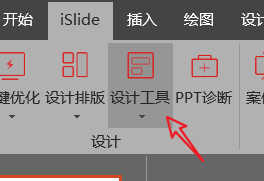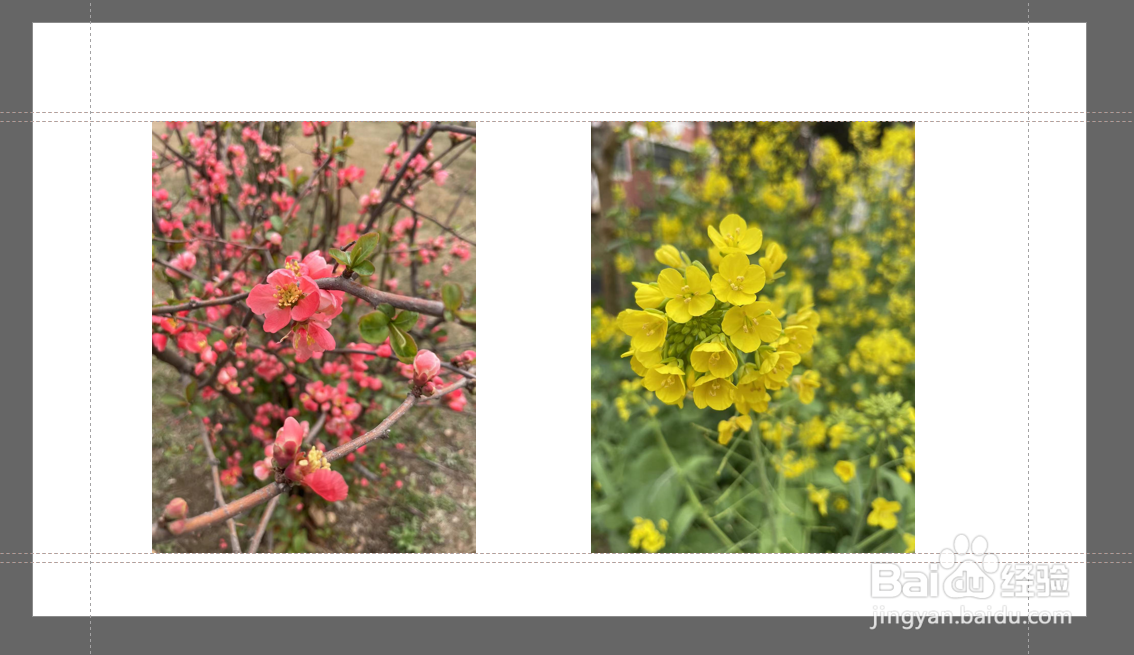PPT中将图片设置为参考线区域高度的方法
1、打开PPT页面,在页面中插入两张图片。
2、选中一张图片,点击菜单中的islide,然后点击设计工具。
3、在设计工具的对话框中,点击参考线区域的扩展到参考线区域高度的图标。
4、重复操作可以将多张图片高度调整为默认的参考线区域。
声明:本网站引用、摘录或转载内容仅供网站访问者交流或参考,不代表本站立场,如存在版权或非法内容,请联系站长删除,联系邮箱:site.kefu@qq.com。
阅读量:32
阅读量:24
阅读量:71
阅读量:28
阅读量:32